在上一章中,我们已经完成场景,物体的创建并且添加光影,在这一章中我们尝试让物体运动起来
众所周知动画是一帧帧的静态图像构成的,因此在浏览器中的3d绘制也是类似的,每一帧中物体位置、大小等情况发生变化,并且串联在一起就变成了动画。
现代浏览器中提供了高效的重新渲染场景的解决方案,就是requestAnimationFrame()这个方法,用这个方法可以定义所有的绘制操作,浏览器会进行高效平滑地绘制。
在原来的代码基础上再新加一个函数(直接放在init函数中就行):
function animate(){
requestAnimationFrame(animate);
renderer.render(scene,camera);
}
//注释调之前的renderer.render();并且用animate()来进行渲染更新
animate();这相当于是一个递归函数,每次重绘完成会重新调用一次重绘函数,并且渲染器也会更新场景中物体的变化
当然到目前为止,还是没有动-。-
辅助库 帧数统计
three.js作者开发的帧数统计库可以检测动画运行时的帧数,用于测试动画是否如丝般顺滑,帧数太低的话可能就需要更新你的显卡或者更改你的代码了,
引入帧数统计
远程调用 https://threejs.org/examples/js/libs/stats.min.js
在html中增加:
<script src="https://threejs.org/examples/js/libs/stats.min.js"></script>创建帧数统计对象:
//帧数统计
var stats = new Stats();
document.body.appendChild(stats.dom);//简单的直接添加的方法
……
function animate(){
requestAnimationFrame(animate);
renderer.render(scene,camera);
stats.update();//更新animate函数 ,添加统计更新
}再运行一下,除了之前看到的之,可以看到左上角多了个统计信息的东西:

在默认的时候会看到fps信息,越高越好,点击一下会出现每一帧绘制所用的时间(绿色),再点击一下可以看到浏览器占用的内存(紫品色)。
添加动画
但是到目前为止 还是没有动画。,。马上开始添加
自身旋转
function rotate(obj,xspeed,yspeed,zspeed){//物体,x方向速度,y方向速度,z方向速度
obj.rotation.x += xspeed;
obj.rotation.y += yspeed;
obj.rotation.z += zspeed;
}之后再在animate函数中添加让立方体旋转的函数
……
function animate(){
requestAnimationFrame(animate);
rotate(cube,0.02,0.01,0.01);
renderer.render(scene,camera);
stats.update();
}
……运行一下,这个时候立方体以奇怪的方式旋转起来了嗯。。鉴于是动态的,稍后放一个完成版的可以看的链接好了。,。
绕轨道转动
除了自身旋转之外,还有一种绕轴转动的动画,这是改变位置的动画代表,改变的是物体的位置
var speed = 0;//在全域内作用的一个数字,代表的其实是在一个三角函数线上的x值
function goesRound(obj,speed){
step += speed;
obj.position.x = 20 + ( 10 * (Math.cos(step)));
obj.position.z = 0 +( 10 * (Math.))
}
……
function animate(){
requestAnimationFrame(animate);
rotate(cube,0.02,0.01,0.01);
goesRound(sphere,0.02);//让球体绕轴旋转
renderer.render(scene,camera);
stats.update();
}再运行一下,我们就能发现球体的确是绕轴旋转了,就像是地球绕着太阳那样-。-(这个说法没错啊)
类活塞运动
emm我有点想歪了但是这个动画是有点像是活塞的运动方式
方法:
var step2 = 0;
function upAndDown(obj,speed){
step2 += speed;
obj.position.y = 10 + ( 5 * (Math.cos(step2)));
}
……
function animate(){
requestAnimationFrame(animate);
rotate(cube,0.02,0.01,0.01);
goesRound(sphere,0.02);
upAndDown(cylinder,0.04);//将柱体添加进这个运动
renderer.render(scene,camera);
stats.update();
}再次运行,我们发现这个五棱柱开始上上下下地运动了emm↑↓大概是这样的哈哈
球状观察组件
我想要从不同地角度看我的这个场景?这个时候就应该加入这个组件了
它能够让相机按照球体轨道旋转,或者平移
远程:https://threejs.org/examples/js/controls/TrackballControls.js
使用方式 在html中调用之后,在init函数中添加:
var controls = new THREE.TrackballControls(camera, renderer.domElement);
controls.minDistance = 20.0;//最近距离
controls.maxDistance = 400.0;//最远距离
controls.dymnamicDampingFactor = 0.1;//这个我暂时找不到是干嘛用的-,-并且加入到animate函数中更新
function animate(){
requestAnimationFrame(animate);
rotate(cube,0.02,0.01,0.01);
goesRound(sphere,0.02);
upAndDown(cylinder,0.04);
renderer.render(scene,camera);
controls.update();//更新摄像机球形轨道控制器
stats.update();
}pc
鼠标左键按住拖动 旋转,
右键按住拖动平移
滚轮改变相机与场景的距离(放大缩小)
手机
滑动 旋转
双指同时滑动 平移
双指拉进拉远 放大缩小
这样就可以从不同的角度看完成的东西啦 _(:зゝ∠)_
完成之后的效果:
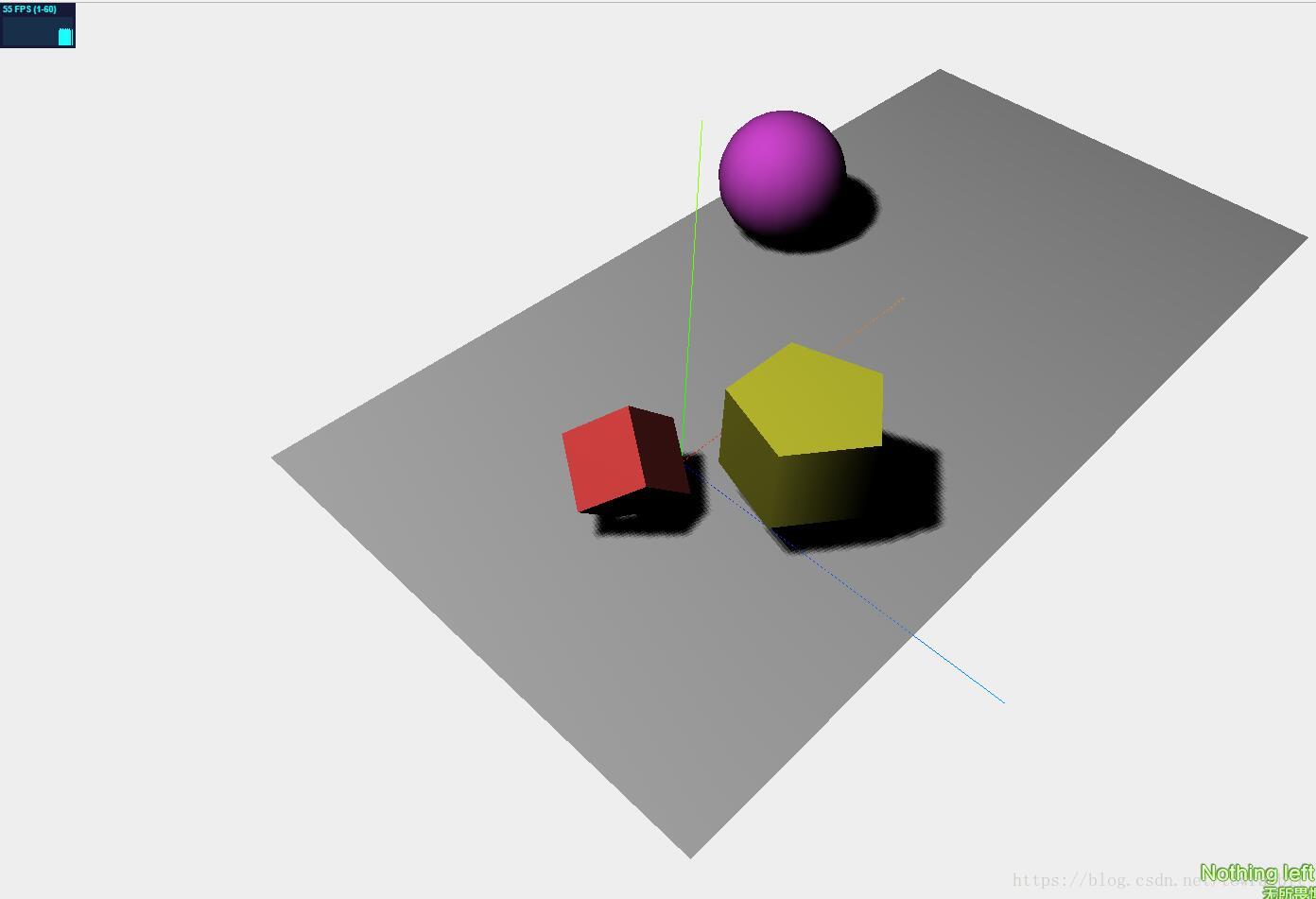
完成效果链接:
three.js简单动画